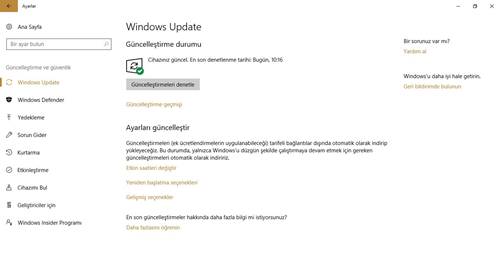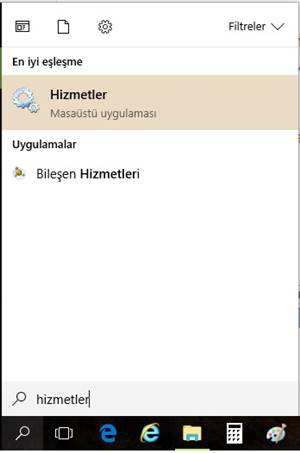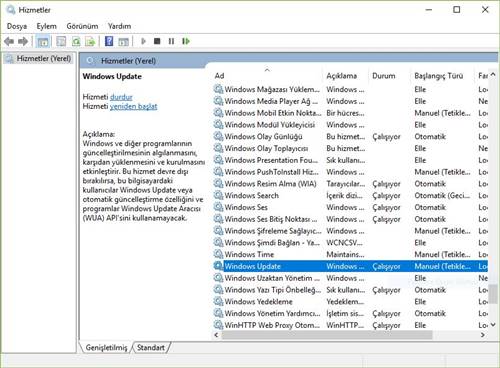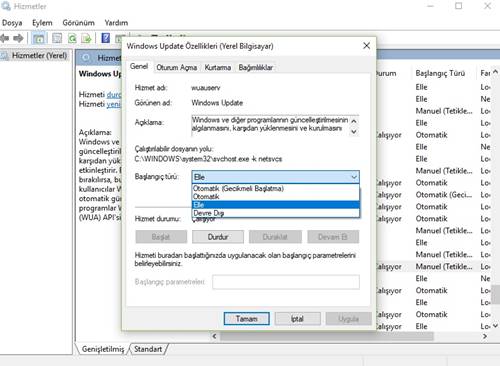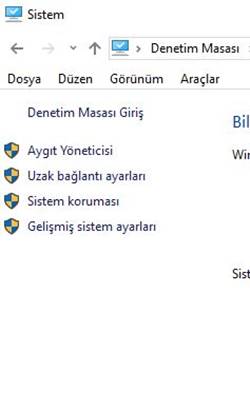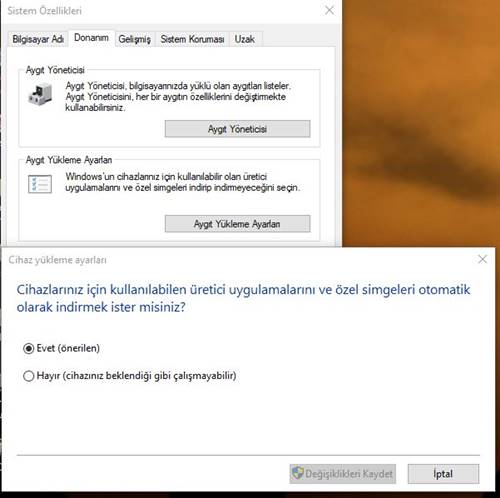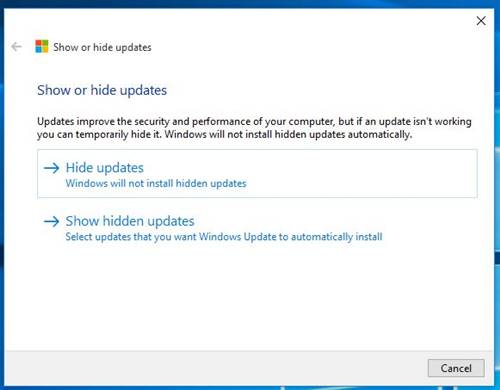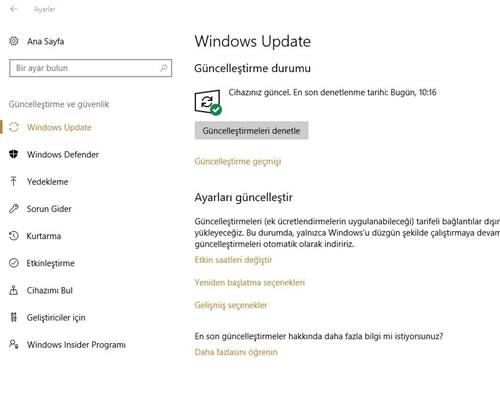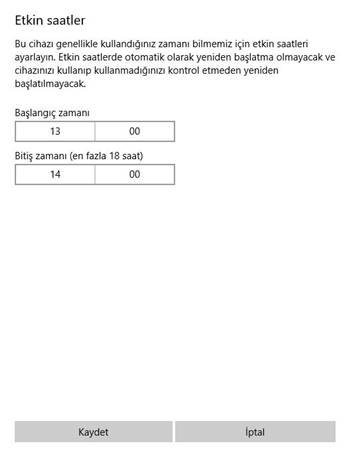Windows 10’da Otomatik Güncelleştirmeleri Kapatma
Windows 10’un birçok özelliği vardır. Windows güncellemesi aracılığıyla sürücü güncellemeleri, güvenlik güncellemeleri, özellik güncellemeleri gibi güncellemeleri otomatik olarak yükler ve indirir. Bu güncellemeler tecrübenizi sorunsuz ve güvenli hale getirmek için önemlidir. Ama bazen bu otomatik güncelleme özelliği çok rahatsız edici de olabiliyor. Yani güncelleştirme olduğu zaman sadece bilgi verip internet hızını düşürmekle kalmaz aynı zamanda CPU’yu da etkiler. Peki otomatik güncellemeyi durdurmanın herhangi bir yolu var mı?
Windows 10 Enterprise, Windows 10 Professional ve Windows 10 Education sürümlerine sahip kullanıcılar Windows’da otomatik güncellemeyi durdurmak veya düzenlemek için bu kolaylığa sahiptir. Hatta Windows 10’un Home sürümlerini kullansanız dahi otomatik güncelleştirmeleri kontrol edebilirsiniz.
Çoğu zaman arka planda sisteminizin güvenlik, özellikler, sürücüler, yazılımlar ve diğer yapılandırmaları güncellenir. Bu nedenle ilk olarak sisteminiz için mevcut yeni güncellemeler olup olmadığını kontrol etmeniz gerekiyor.
Windows 10’da Otomatik Güncelleştirmeleri Kapatma
1 – Arama bölümüne “Hizmetler” yazın.
2 – Karşınıza çıkan sayfada “Windows Update” bölümünü bulup çift tıklayın.
3 – Karşınıza çıkan küçük pencerede “Başlangıç türü” bölümünü “devre dışı” yapın.
Windows Güncellemenin Otomatik Karşıdan Yüklenmesini Devre Dışı Bırakma
Bu seçenekte bazen bu hilenin işe yaramayacağını bilmelisiniz. Ancak birçok kez sürücülerin otomatik güncellemelerini durdurmak iyi bir seçenektir. İlk olarak “Başlat” simgesine sağ tıklayarak Denetim Masasını açın ve kontrol panelini seçin. Ardından “Sistem > Gelişmiş Sistem Ayarları” yolunu izleyin.
Buradaki “Donanım” sekmesine tıklayın. Sonra “Aygıt Yükleme Ayarları” na tıklayın ve “Hayır” seçeneğini seçin.
Bu seçenek sizin için işe yaramazsa aşağıdaki seçeneklerden birini kullanın.
Belirli Güncelleştirmeleri ve Sürücüleri Yüklemeyi Engelleme
Windows güncelleştirmelerinin sizin için sorunlara neden olan belirli sürücüleri veya güncelleştirmeleri yüklemesini durdurmanıza izin verilir. Windows 10’da bu otomatik güncellemeleri ve sürücüleri önlemek için indirilebilir araçlar bulunmaktadır. Gizli oldukları sürece yüklenmeyecekleri için belirli güncellemeleri seçebilir veya bunları kaldırıp gizleyebilirsiniz.
Microsoft’un BURADAKİ sayfasında ilgili aracı (boyutu 1 MB’dan düşük) indirip bu işlemi yapabilirsiniz.
Bilgisayarınızın Otomatik Yeniden Başlatma İşlemini Durdurma
Çoğu zaman bilgisayarımız otomatik yeniden başlatma komut istemini görmekteyiz. Güncellemeleri düzgün bir şekilde yüklemek ve değişiklikler kaydedilmek için bu işlem yapılır. Ama siz de çalışmalarınızın ortasında olabilirsiniz. Böyle olunca da bilgisayarınızın yeniden başlatılmasını istemezsiniz. Windows bu süre içinde otomatik olarak yeniden başlatılmaması için “Etkin Saatler” olarak bilinen 12 saatlik bir pencere ayarladı. Ancak önemli işlerinizin arasında olmasını istemiyorsanız “Etkin Saatleri” de ayarlayabilirsiniz.
Etkin Saatleri Ayarlamak için Ayarlar > Güncelleştirme ve Güvenlik > Windows Update yolunu izleyin. Ardından ekrandaki “Etkin Saatleri Değiştir” seçeneğine tıklayın.
Otomatik Güncelleştirmeyi Durdurmak İçin Grup İlkesi Kullanma
Windows 10’da bir Grup İlkesi varsa bu yöntemi deneyebilirsiniz. Yapmanız gereken ilk şey Windows Tuşu+R tuşlarına basarak Grup İlkesine erişmektir. Ardından bir diyalog kutusu görüntülenir. Ardından gpedit.msc komutunu çalıştırın ve “Bilgisayar Yapılandırması > Yönetim Şablonları > Windows Bileşenleri > Windows Update” yolunu izleyin.
Daha sonra sağ taraftaki “Otomatik Güncellemeleri Yapılandır” seçeneğine çift tıklayın ve gereksinimlerinize göre ayarları değiştirebilirsiniz.
ÖNEMLİ: BU KOMUT HERKESTE ÇALIŞMAZ. DEDİĞİMİZ GİBİ GRUP İLKESİ KULLANANLAR BU YÖNTEMİ UYGULAYABİLİRLER.
Sonuç
Güncellemelerin kendi iyiliğimiz için olduğunu unutmayın ama sistem sık sık güncellenme yapmak istediğinde can sıkıcı oluyor. Windows 10’unuzdaki otomatik güncellemeleri nasıl devre dışı bırakacağınızı anlatmaya çalıştık. Bu nedenle sisteminizi güvenli ve güvende tutmak için zaman zaman sisteminizi güncel tutmaya devam edin.